电脑系统坏了要怎么重装|电脑死机重装教程
发布时间:2018-09-06 17:17:28 浏览数: 小编:liuquan
以前上学的时候还是个技术小白,电脑有出现过死机的情况,不太懂这些,但是现在还是有一点系统坏了自己重装系统的经验的,有相同问题不明白的朋友,下面小编把相关问题的解决方法教程分享给大家,可以来动手尝试一下,希望对大家有所帮助!
相关教程:
小白一键在线装系统软件怎么用
U盘怎么重装mbr引导方式win10系统
使用MediaCreationTool一键将win10 64升级至最新版教程
一、准备工作
1、可用电脑一台,U盘一个
2、系统下载:系统之家专业版ghost win10 32位下载
3、4G及以上U盘:怎么制作纯净无插件的U盘启动工具
二、启动设置:不同品牌电脑进BIOS界面设置方法
如果你的BIOS里有这些选项请设置如下:
Secure Boot 设置为Disabled【禁用启动安全检查,这个最重要】
OS Optimized设置为Others或Disabled【系统类型设置】
CSM(Compatibility Support Module) Support设置为Yes或Enabled
UEFI/Legacy Boot选项选择成Both
UEFI/Legacy Boot Priority选择成UEFI First
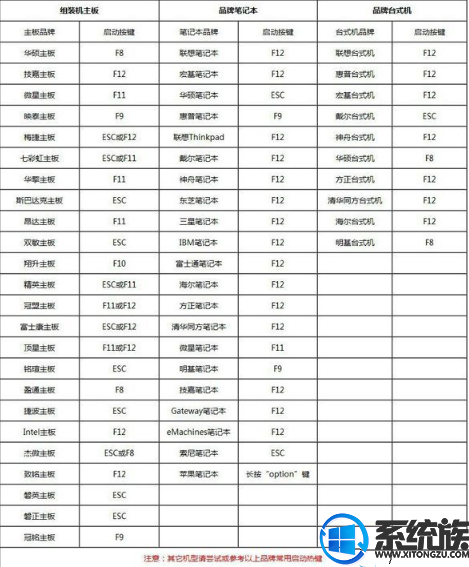
三、U盘装ghost win10教程步骤如下
1、制作好u装机uefi pe启动U盘之后,将ghost win10直接复制到U盘gho目录下;
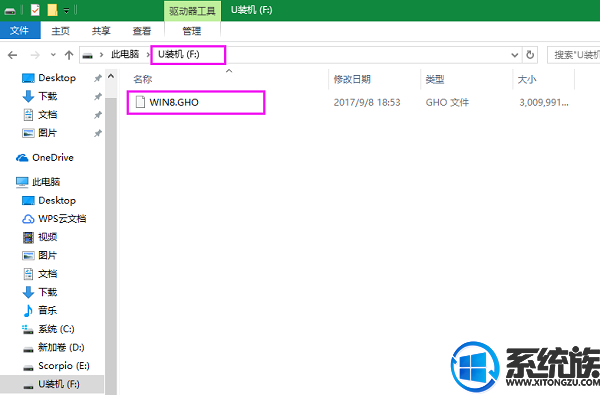
2、在uefi电脑上插入U盘,启动之后不停按F12或F11或Esc等快捷键,不同电脑启动键不同,在弹出的启动项选择框中,选择识别到的U盘选项,如果有带UEFI的启动项,要选择uefi的项,回车从uefi引导;
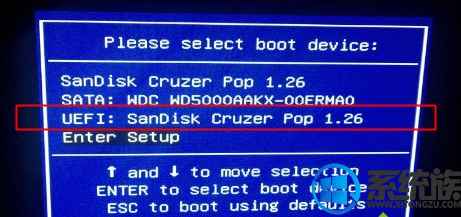
3、进入U盘安装页面,选择【02】项回车运行PE系统。
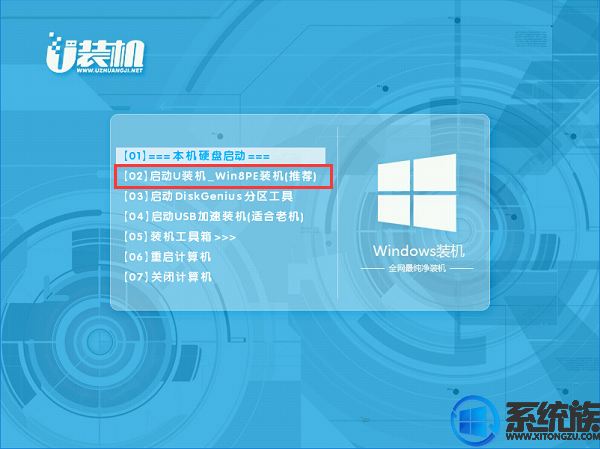
4、进入pe后打开 DG分区工具;
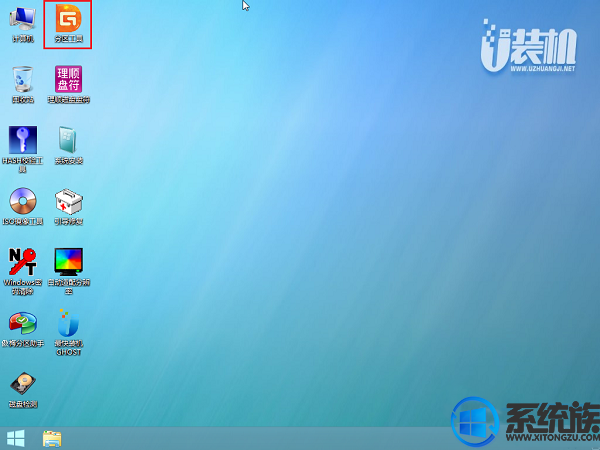
5、选中固态硬盘,点击【快速分区】,分区类型设置为【GUID】,设置分区的个数,一般120G的固态小编都是直接分2个去,主分区 60G D盘50G,然后勾选【对齐分区到此扇区的整数倍】,在后面下拉菜单中选择对下面一个 4096 点击确定分区;
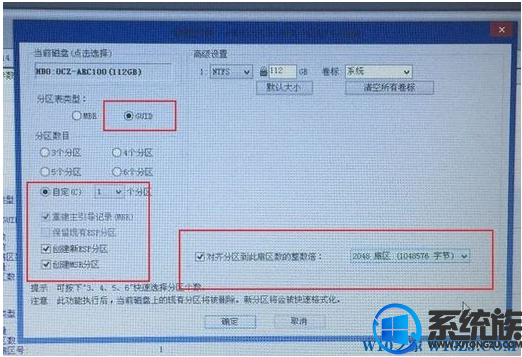
6、点击方框中的【最快装机】,保持默认设置,选择U盘中的win7.gho文件,点击安装位置(建议C盘),确定。
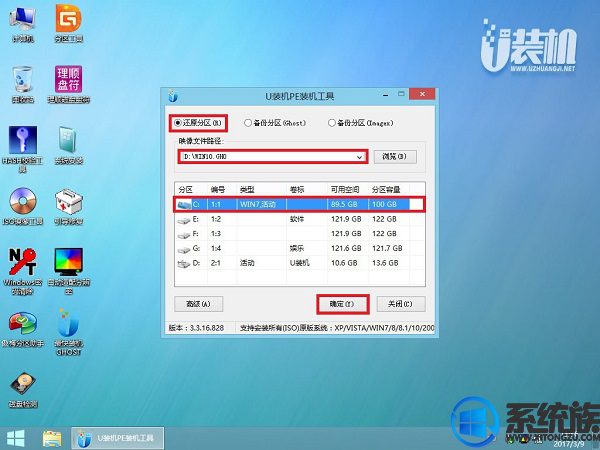
7、在这个界面执行win7系统的解压操作。
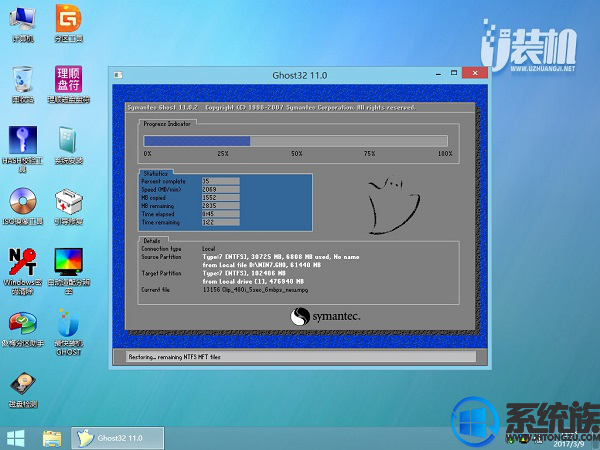
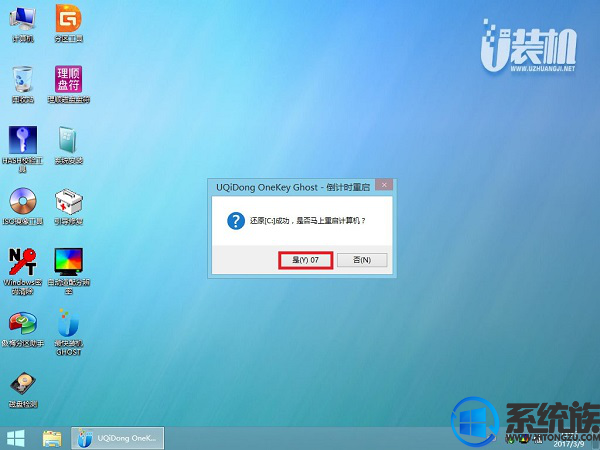

小白一键在线装系统软件怎么用
U盘怎么重装mbr引导方式win10系统
使用MediaCreationTool一键将win10 64升级至最新版教程
一、准备工作
1、可用电脑一台,U盘一个
2、系统下载:系统之家专业版ghost win10 32位下载
3、4G及以上U盘:怎么制作纯净无插件的U盘启动工具
二、启动设置:不同品牌电脑进BIOS界面设置方法
如果你的BIOS里有这些选项请设置如下:
Secure Boot 设置为Disabled【禁用启动安全检查,这个最重要】
OS Optimized设置为Others或Disabled【系统类型设置】
CSM(Compatibility Support Module) Support设置为Yes或Enabled
UEFI/Legacy Boot选项选择成Both
UEFI/Legacy Boot Priority选择成UEFI First
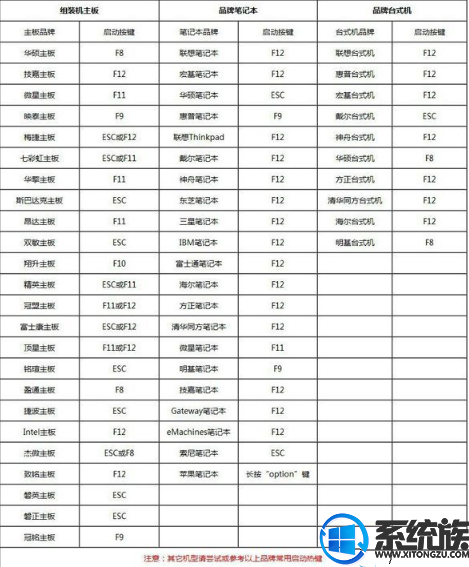
三、U盘装ghost win10教程步骤如下
1、制作好u装机uefi pe启动U盘之后,将ghost win10直接复制到U盘gho目录下;
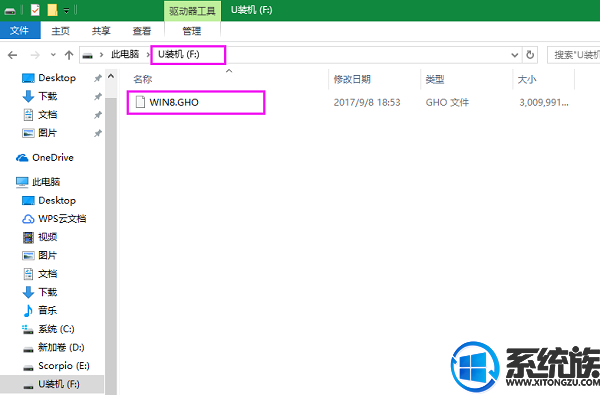
2、在uefi电脑上插入U盘,启动之后不停按F12或F11或Esc等快捷键,不同电脑启动键不同,在弹出的启动项选择框中,选择识别到的U盘选项,如果有带UEFI的启动项,要选择uefi的项,回车从uefi引导;
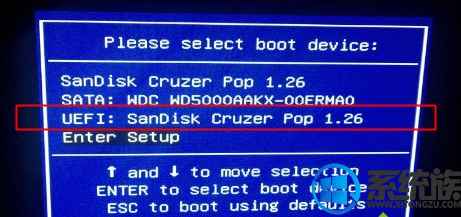
3、进入U盘安装页面,选择【02】项回车运行PE系统。
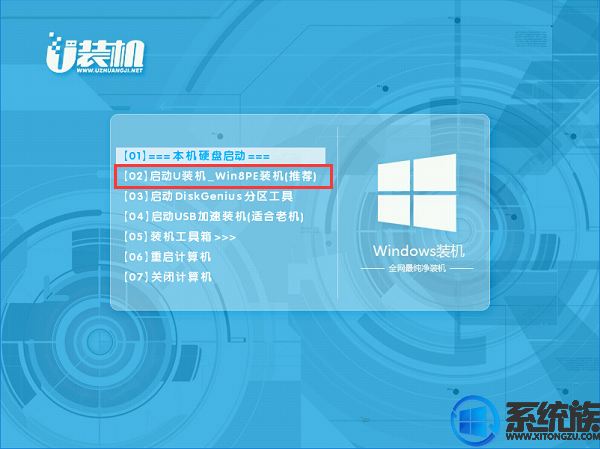
4、进入pe后打开 DG分区工具;
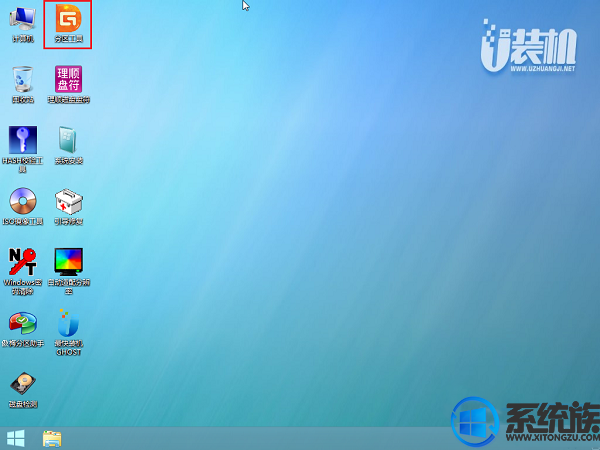
5、选中固态硬盘,点击【快速分区】,分区类型设置为【GUID】,设置分区的个数,一般120G的固态小编都是直接分2个去,主分区 60G D盘50G,然后勾选【对齐分区到此扇区的整数倍】,在后面下拉菜单中选择对下面一个 4096 点击确定分区;
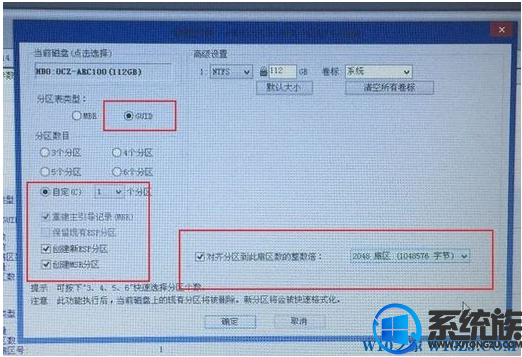
6、点击方框中的【最快装机】,保持默认设置,选择U盘中的win7.gho文件,点击安装位置(建议C盘),确定。
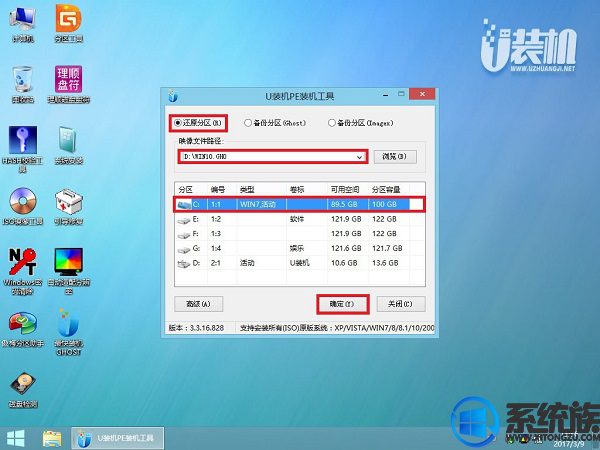
7、在这个界面执行win7系统的解压操作。
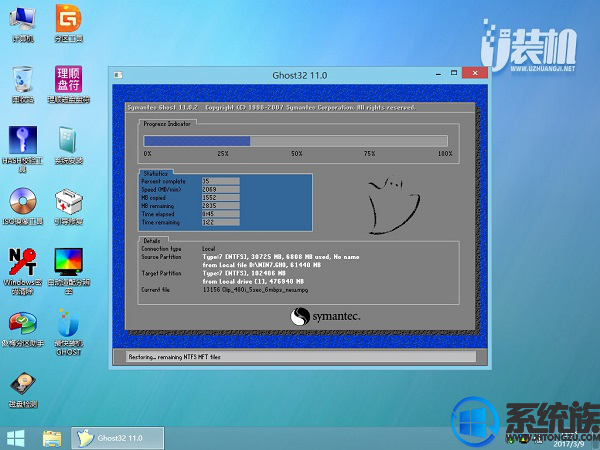
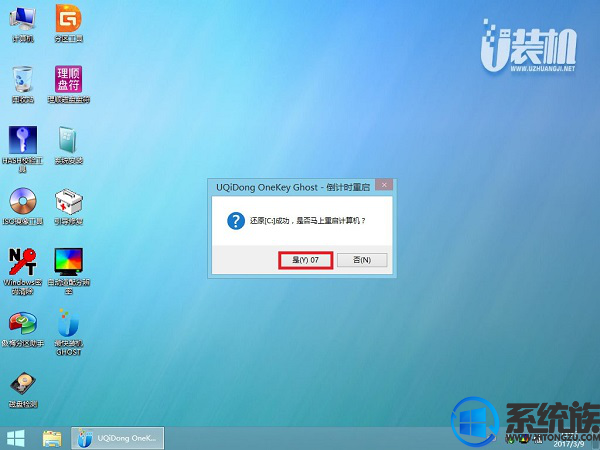

8、不要动任何鼠键!系统备份还原后就自动进入系统桌面即可。
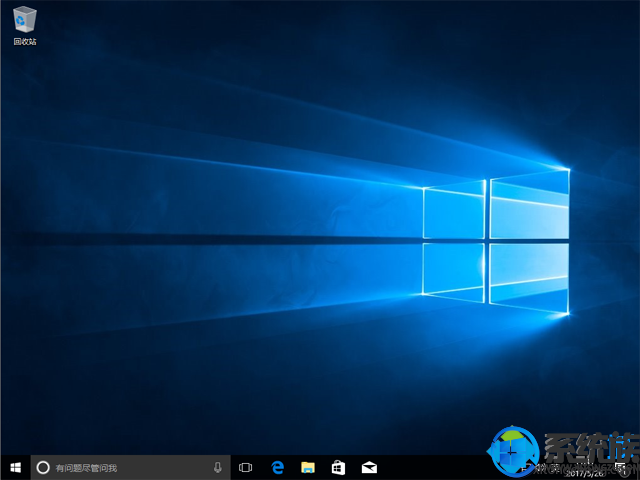
以上内容就是今天小编分享的相关问题的方法教程,希望对大家有所帮助,如果大家有什么系统类别的问题,可以直接跟小编联系交流,关注小编动态,关注“系统族”更多精彩资讯教程免费查阅!
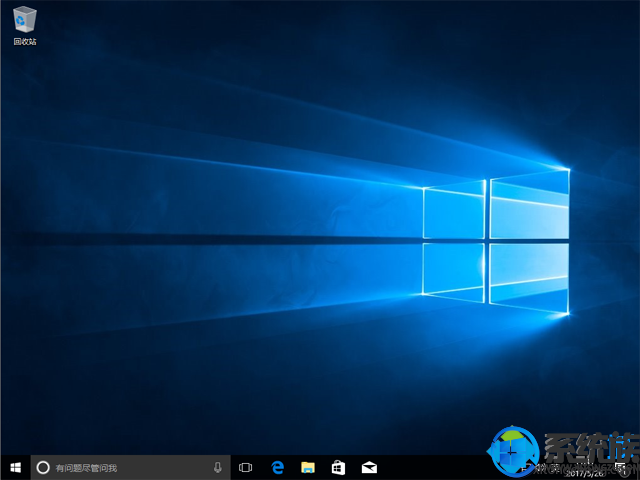
以上内容就是今天小编分享的相关问题的方法教程,希望对大家有所帮助,如果大家有什么系统类别的问题,可以直接跟小编联系交流,关注小编动态,关注“系统族”更多精彩资讯教程免费查阅!



















